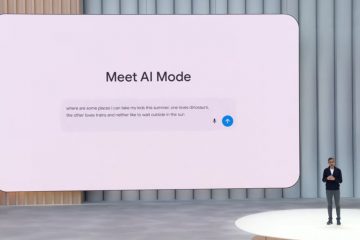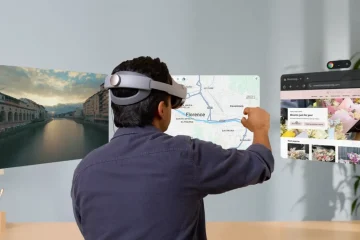Como instalar o Google Play em um Amazon Fire TV Stick
Então, você comprou um Amazon Fire TV Stick e configurou tudo, e provavelmente está se perguntando o que mais pode fazer com ele. Se você se deparou com este artigo, é provável que tenha percebido que o Amazon Fire TV Stick é um tanto limitado em sua funcionalidade, mesmo que seja conveniente. Se você deseja expandir suas opções para o que ele pode fazer, instalar a Google Play Store no dispositivo é uma ótima solução. No entanto, o Google tomou as medidas necessárias para impedir que a Play Store seja executada em dispositivos Amazon Fire TV indefinidamente.
O Google aplicou atualizações em 2021 que interromperam todas as funcionalidades nos dispositivos Amazon Fire TV. Embora o Google e a Amazon trabalhem juntos para fornecer outras funcionalidades até certo ponto, a guerra nunca terminará. Portanto, uma ótima alternativa do Fire TV para a Play Store é o Aptoide, um serviço baseado em Android que oferece milhares de aplicativos Android utilizáveis.
Existem várias maneiras de personalizar um Firestick e adicionar Aptoide ao seu dispositivo não é diferente.

Esteja avisado, instalar o Aptoide em seu Amazon Fire TV Stick apresenta riscos de segurança, pois você permite instalações de terceiros. No entanto, mesmo a Play Store não é 100% segura atualmente. Veja como instalar a alternativa do Google Play conhecida como Aptoide em um Amazon Fire Stick.
1. Ative as opções do desenvolvedor em seu aplicativo Fire TV Stick, Fire TV Stick 4K, Fire TV Cube ou Fire TV
Para começar, você precisa autorizar os aplicativos que você baixará para fazer isso funcionar. As atualizações, a partir de junho de 2021, removeram a opção”Aplicativos de fontes desconhecidas”da seção”Configurações-> Dispositivo-> Opções do desenvolvedor”e a ocultaram de maneira semelhante ao Google Android. Siga estas etapas para ativar as opções do desenvolvedor.
Para Amazon Fire TVs, faça o seguinte:
Vá para “Configurações > My Fire TV > Sobre“ em seu Amazon Fire OS TV.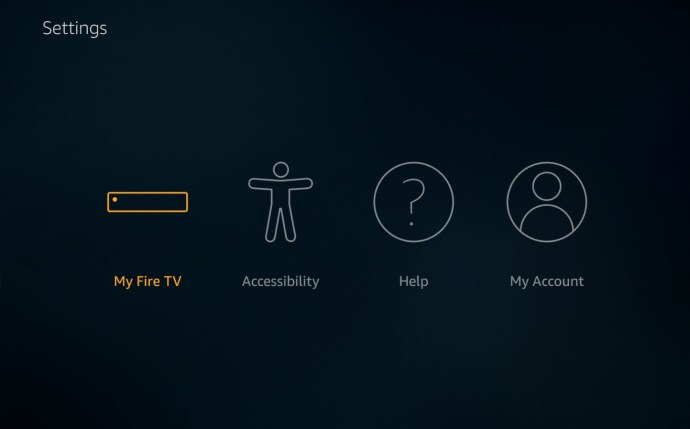 Destaque a primeira opção, que é o nome do seu dispositivo, como Fire TV Stick 4K. Pressione repetidamente o botão “Selecionar” (o botão central dentro da navegação botões) sete vezes. Você verá uma contagem regressiva representando quantas vezes mais até você se tornar um desenvolvedor. A tela exibe”Não é necessário, você já é um desenvolvedor”na parte inferior depois de pressionar o botão”Selecionar”várias vezes.Pressione o botão “Voltar” do controle remoto uma vez. A entrada do menu”Opções do desenvolvedor”agora aparece.
Destaque a primeira opção, que é o nome do seu dispositivo, como Fire TV Stick 4K. Pressione repetidamente o botão “Selecionar” (o botão central dentro da navegação botões) sete vezes. Você verá uma contagem regressiva representando quantas vezes mais até você se tornar um desenvolvedor. A tela exibe”Não é necessário, você já é um desenvolvedor”na parte inferior depois de pressionar o botão”Selecionar”várias vezes.Pressione o botão “Voltar” do controle remoto uma vez. A entrada do menu”Opções do desenvolvedor”agora aparece.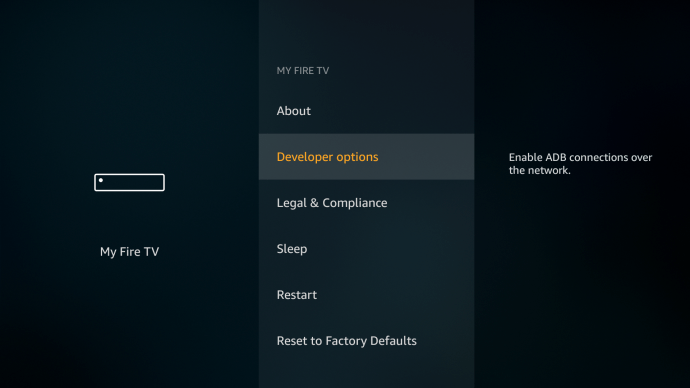 Selecione “Apps from Unknown Sources” e “ADB Debugging,” e defina-os como “ON.”
Selecione “Apps from Unknown Sources” e “ADB Debugging,” e defina-os como “ON.”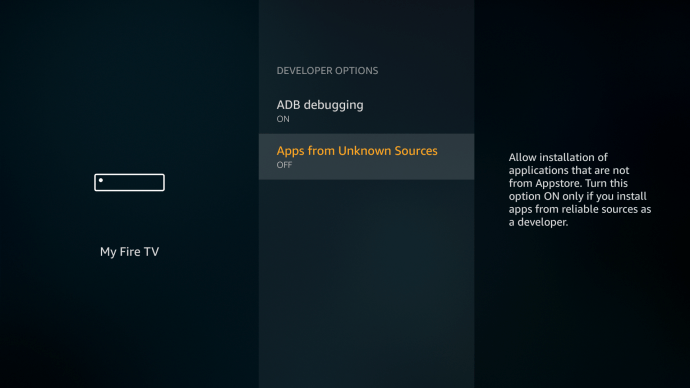
Para o aplicativo Amazon Fire TV, Fire TV Stick ou Fire TV Cube, faça o seguinte:
Vá para “Configurações > Dispositivo e software > Sobre” em seu aplicativo Fire TV, Fire TV Stick, Fire TV Stick 4K ou Fire TV Cubo. Destaque a primeira opção, que é o nome do seu dispositivo, como Fire TV Stick 4K. Pressione repetidamente o botão “Selecionar” (o botão central dentro dos botões de navegação) sete vezes. verá uma contagem regressiva representando quantas vezes mais até você se tornar um desenvolvedor. a tela exibe”Não é necessário, você já é um desenvolvedor”na parte inferior depois de pressionar o botão”Selecionar”várias vezes. Pressione o botão “Voltar” do controle remoto uma vez. A opção”Desenvolvedor”agora aparece. Selecione “Opções do desenvolvedor”, escolha e selecione “Aplicativos de fontes desconhecidas” e “Depuração ADB.” Defina ambos como “ON.”
2. Instale o Downloader no seu Fire Stick
Na tela”Início“, clique na lupa em a seção superior direita.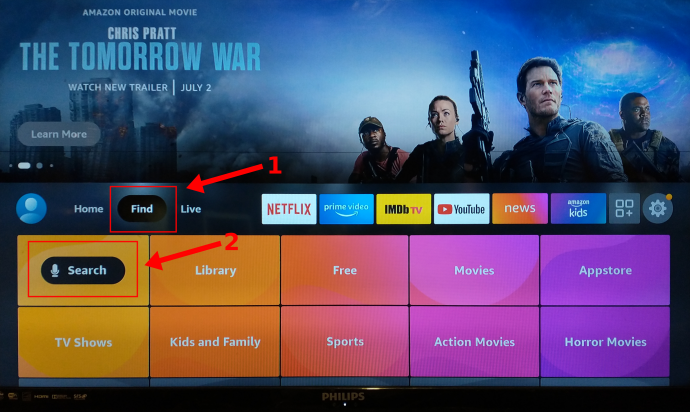 Procure por”Downloader.”
Procure por”Downloader.”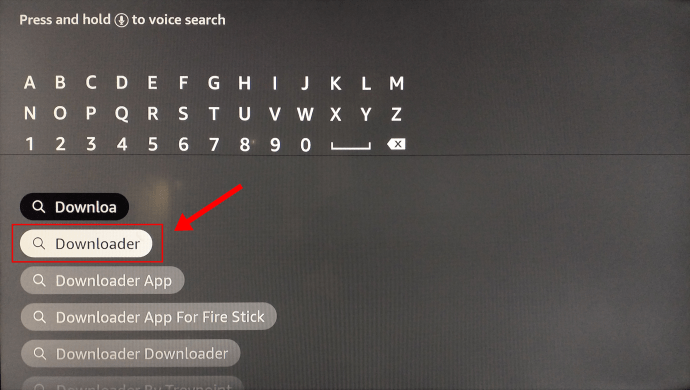 Selecione “Downloader” dos resultados de pesquisa integrados da Amazon App Store.
Selecione “Downloader” dos resultados de pesquisa integrados da Amazon App Store.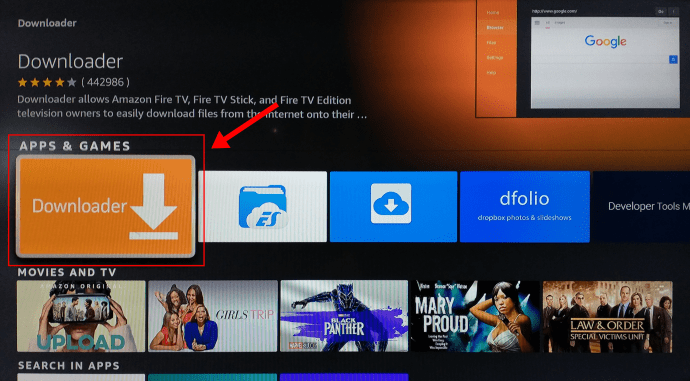 Clique em “Download“na página da loja Downloader.
Clique em “Download“na página da loja Downloader.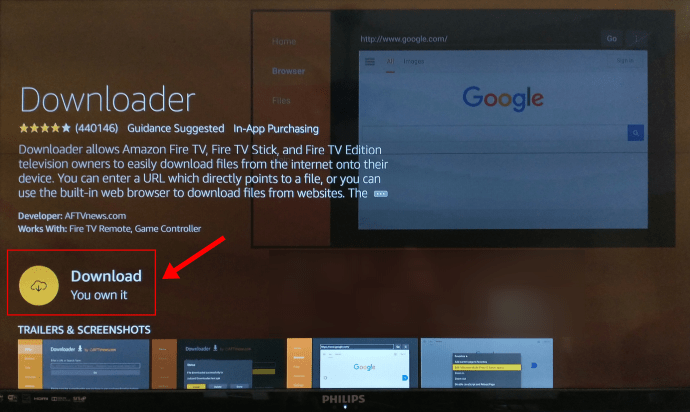 Depois de instalado e iniciado, selecione “Permitir” para permitir que o aplicativo tenha acesso às fotos , mídia e arquivos em seu dispositivo Fire Stick.
Depois de instalado e iniciado, selecione “Permitir” para permitir que o aplicativo tenha acesso às fotos , mídia e arquivos em seu dispositivo Fire Stick.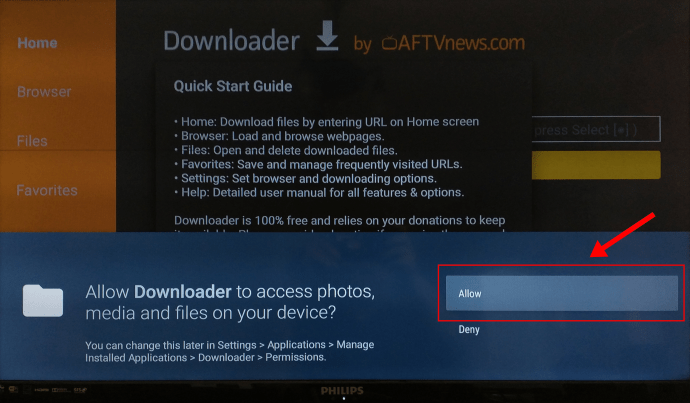
3. Instale o Gerenciador de contas do Google no seu Fire Stick
No aplicativo Downloader, digite “http://bit.ly/google-manager-firestick“na caixa de URL/Pesquisa do”Página inicial“e selecione “Ir”. Isso faz o download do Google Account Manager v5.1-1743759 para dispositivos Android 5.0+. Selecione “Instalar“assim que o download for concluído. Clique em “Concluído.”para concluir o processo de instalação.
4. Instale o Aptoide no seu Fire TV Stick
Como o Google Play Store não é mais funcional em um Fire TV Stick, você pode instalar o Aptoide (como mencionado anteriormente) para obter uma funcionalidade de loja de aplicativos semelhante.
Inicie o Downloader da sua biblioteca do Fire Stick.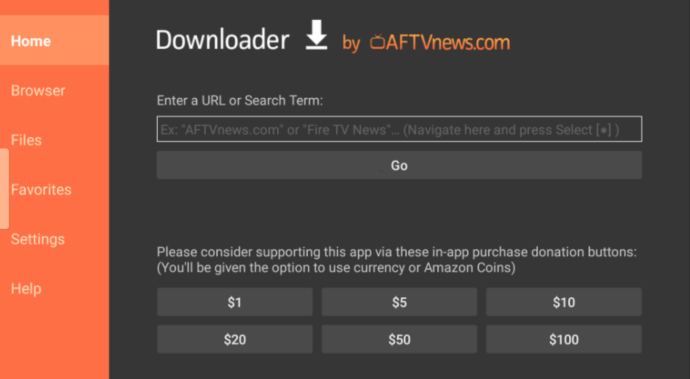 Na caixa URL/Termo de pesquisa do Downloader, use o controle remoto Fire TV para digitar “https://tv.aptoide.com.” A página inicial a aparece.
Na caixa URL/Termo de pesquisa do Downloader, use o controle remoto Fire TV para digitar “https://tv.aptoide.com.” A página inicial a aparece.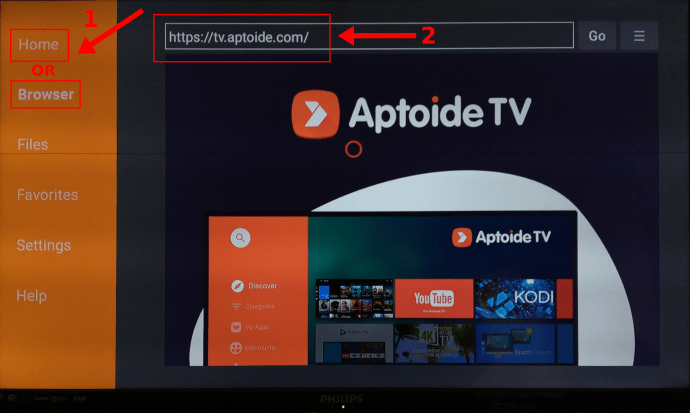 Desça a página do Aptoide e selecione “Baixar Aptoide TV.”
Desça a página do Aptoide e selecione “Baixar Aptoide TV.”
Escolha “Instalar.”Selecione “Abrir.”Escolha “Permitir“para permitir que o Aptoide acesse suas fotos, mídia, e arquivos. O Aptoide é iniciado e está pronto para baixar/instalar aplicativos da Loja Aptoide.
5. Instale os aplicativos Google Play Store/Aptoide no seu Fire TV Stick
Navegue ou pesquise aplicativos usando a Aptoide Store instalada anteriormente. Selecione o aplicativo que deseja instalar na lista. Escolha “Instalar.”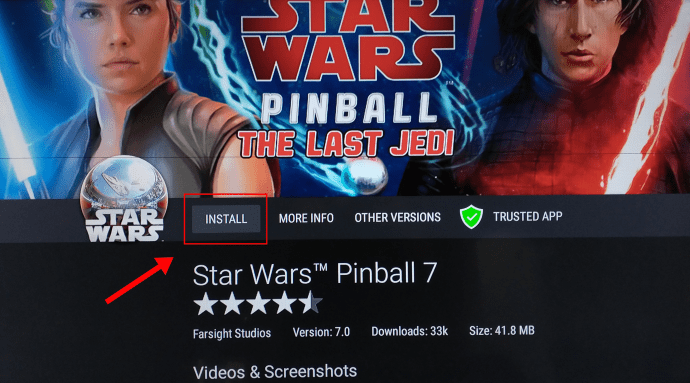 Aproveite seu aplicativo Google Play Store/Aptoide em seu Fire TV Stick.
Aproveite seu aplicativo Google Play Store/Aptoide em seu Fire TV Stick.
Play Stores e Firestick
Como você viu agora, a Google Play Store não está disponível no Amazon Firestick, então você terá que baixar uma Play Store alternativa. Embora você não poderá jogar todos os mesmos jogos e aplicativos que poderia com a Google Play Store, o Aptoide é uma das melhores alternativas que ainda funciona com o Firestick.
Compartilhe você seus pensamentos e experiências abaixo.
Isenção de responsabilidade: algumas páginas deste site podem incluir um link de afiliado. Isso não afeta nosso editorial de forma alguma.